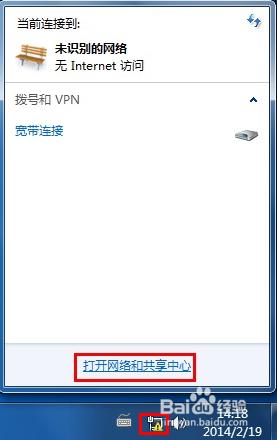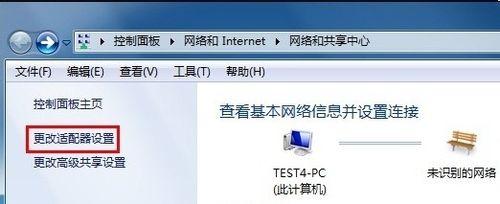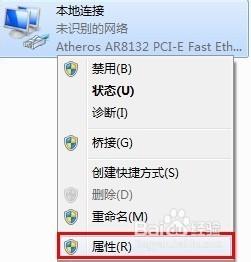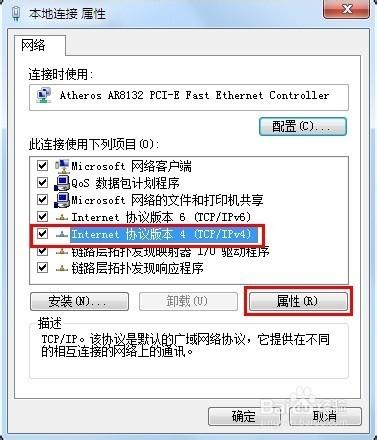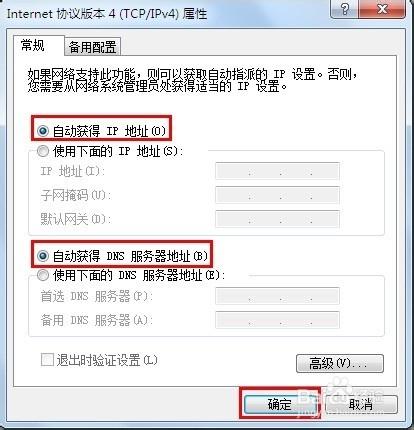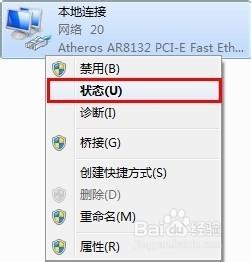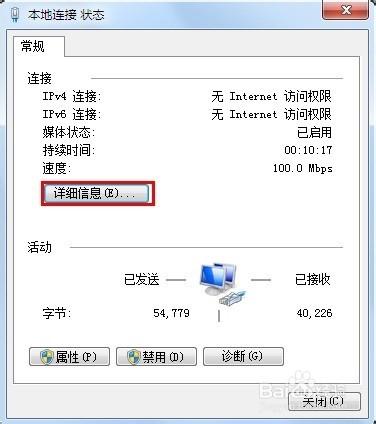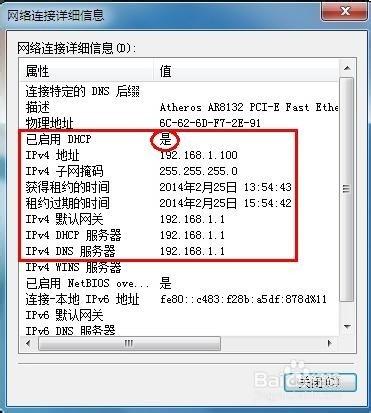方法/步驟
第一步:鼠標點擊電腦桌面右下角小電腦圖標 ,在彈出的對話框中,點擊 打開網絡和共享中心。如下圖所示
第二步:彈出 網絡和共享中心 的界面,點擊 更改適配器設置。如下圖所示:
第三步:找到 本地連接,右鍵點擊並選擇 屬性。如下圖所示
第四步:找到並點擊 Internet協議版本4(TCP/IPv4),點擊 屬性。如下圖所示:
第五步:選擇 自動獲得IP地址(O)、自動獲得DNS服務器地址(B),點擊 確定。如下圖所示:
PS :確定電腦是否成功獲取到ip的方法
找到 本地連接,右鍵選擇並點擊 狀態。如下圖所示:
點擊 詳細信息。如下圖所示:
在詳細信息的列表中確認“已開啟DHCP”為 是,而且可以看到自動獲取到的 IPv4地址、默認網關、DNS服務器地址 等信息,表明電腦自動獲取IP地址成功。如下圖所示:
至此,有線網卡自動獲取IP地址設置完成。
步驟, 地址, 網卡, 網卡無法獲取ip地址, ip地址設置步驟, 無線和有線ip地址衝突, 有線ip地址, 有線無法獲取ip地址, 有線通ip地址, 有線電視安裝步驟, windows7有線網卡驅動, 有線路由器安裝步驟,